Elementor Cloud 網站評論 – 值得嗎? [2022]
已發表: 2022-06-16Elementor 推出了自己的託管託管服務:Elementor Cloud 網站。 我們已經查看了它提供的所有內容及其工作原理,因此這是我們完整的 Elementor Cloud 網站評論。
首先,通過在一個軟件包中提供所有網站構建工具,Elementor 為網絡創建者開闢了一種以非常實惠的價格輕鬆構建 WordPress 網站的新方法。
讓我們通過查看它的實際情況來開始我們的 Elementor Cloud 網站審查。
什麼是 Elementor 云網站?
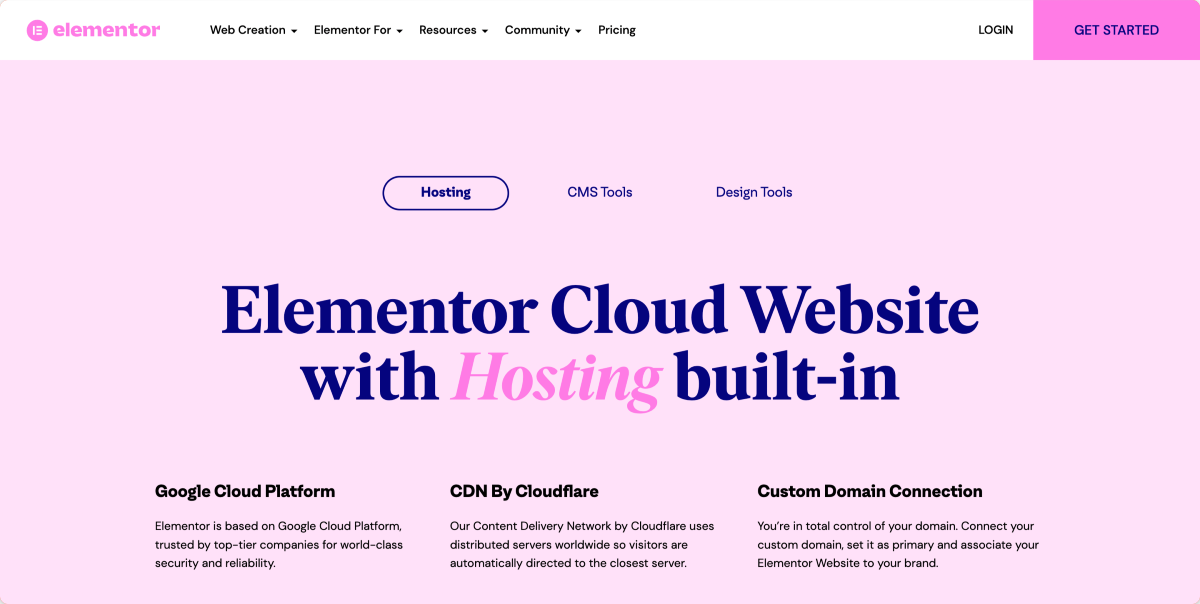
Elementor 云網站是一項託管服務,可讓您在一個地方託管、創建和管理您的 WordPress 網站,所有這些都由 Elementor 網站構建器提供支持。
它是一個功能豐富的端到端解決方案,包括高級託管、自定義域連接、作為 CMS 的 WordPress 以及具有所有網站構建工具的 Elementor Pro。
通常,創建網站包括註冊域名、尋找託管服務提供商以及使用 CMS 或其他媒體進行設置。
多虧了這項新服務,您可以在一個地方獲得所有內容,而無需任何技術知識。
Elementor Cloud 網站評論:主要功能
隨著這個雲解決方案的推出,Elementor 從只處理前端設計轉變為負責託管和設置過程,以便您專注於設計。
以下是每個 Elementor Cloud 網站的功能列表的快速瀏覽:
- 站點管理儀表板
- 託管在谷歌云平台上
- 使用 SSL 保護
- Cloudflare 提供的 CDN
- 自定義域連接
- 站點鎖定功能
- 每日備份
- 100GB 帶寬
- 每月 10 萬次獨立訪問
- 20GB 存儲空間
- 高級支持
它可以與其他 WordPress 插件一起使用嗎?
Elementor Cloud 網站與所有主要的 WordPress 插件兼容,但也有一些例外。
您無法安裝其他 WordPress 頁面構建器,並且他們的文檔中包含所有其他不兼容插件的簡短列表。
儘管不支持某些遷移插件,但它確實包含一個簡單的一鍵式導入導出功能,可幫助您將網站從一個平台遷移到另一個平台。
在其他地方,如果您正在尋找與此解決方案完全兼容的社交媒體提要插件,Spotlight 將 Instagram 直接與 Elementor 集成。 例如,它是一個很好的工具,可以直接在您的網站上建立生物頁面中的鏈接。
Elementor 云網站定價
每個 Elementor Cloud 網站都提供99 美元/年的單一固定價格,並支持一個網站。 不包括任何隱藏費用,我們確保了這一點。
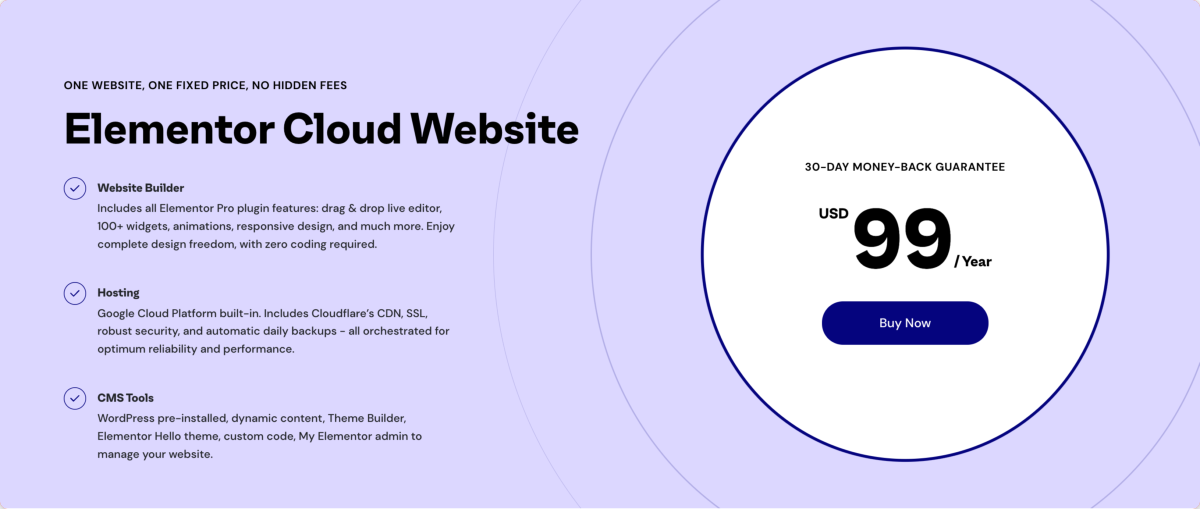
您將以這個價格獲得前面提到的所有功能,包括 20 GB 存儲、100 GB 帶寬、高級支持以及所有 Elementor Pro 功能。
價格非常實惠,特別是因為 Elementor Pro 包含在計劃中(通常為 49 美元)。
此外,每個帳戶都包含 30 天退款保證,因此您可以無風險地使用該服務。
如何創建您的 Elementor 云網站
讓我們按照分步流程使用全新的 Elementor Cloud Hosting 帳戶構建新的 WordPress 網站。
第 1 步:購買 Elementor Cloud 網站
要開始使用,請購買 Elementor Cloud 網站。
完成購買後,您將被重定向到訂單完成頁面。 在這裡,單擊開始創建您的網站按鈕。
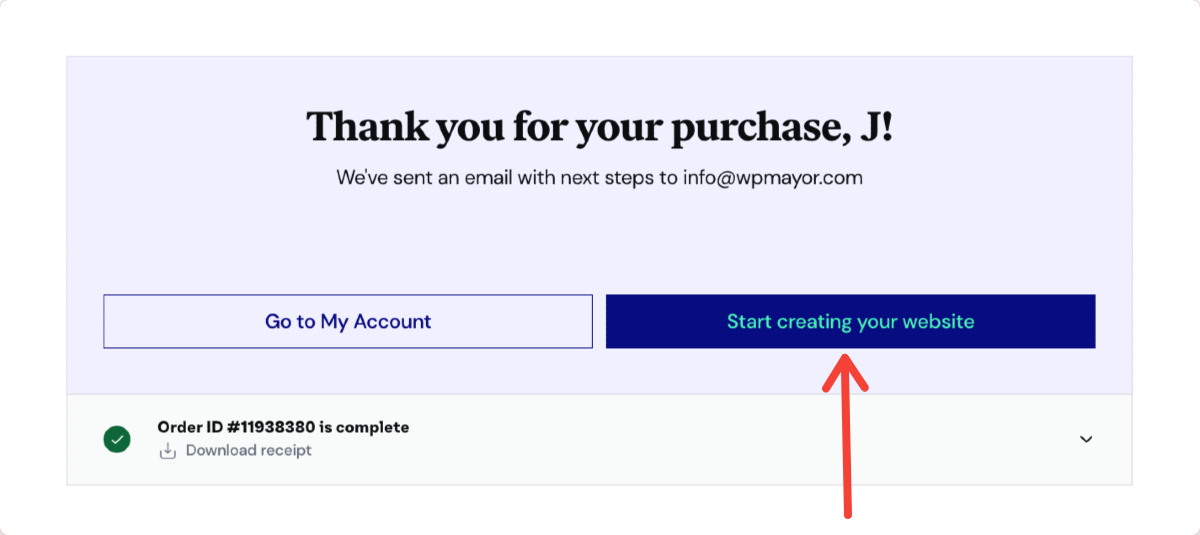
第 2 步:創建您的網站
單擊該按鈕後,它將啟動一個嚮導,您可以輕鬆地跟踪並填補空白。
添加您的網站名稱
輸入您唯一的網站名稱。 在我們的例子中,我們稱它為 Flovio。
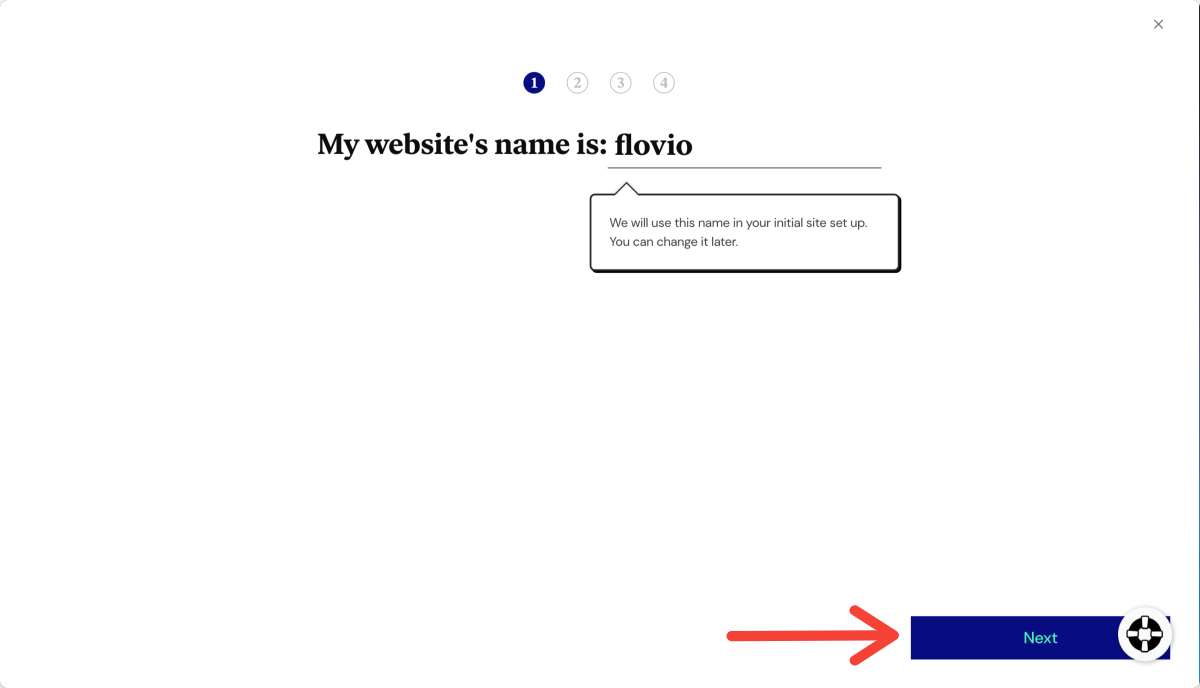
一旦你找到了完美的名字,點擊下一步按鈕。
設置您的 Elementor Cloud 網站域
接下來,您需要添加您網站的域名。
要設置自定義名稱域,您需要修改域的 DNS 記錄,但這可以稍後完成。
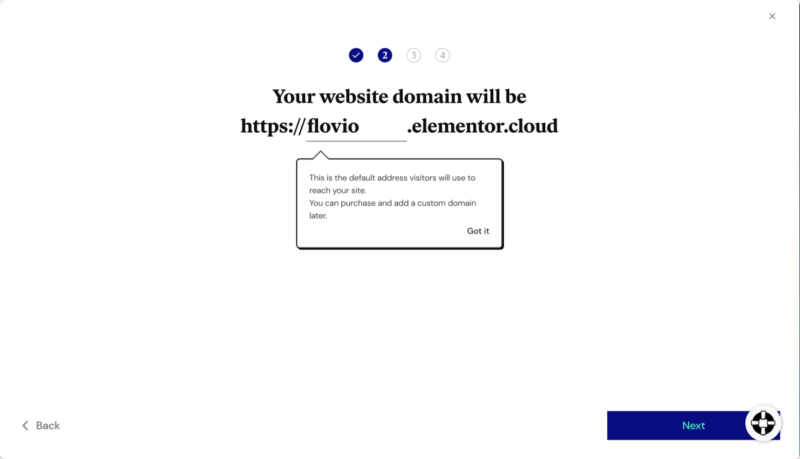
單擊下一步繼續。
選擇您的網站類別
現在從提供的選擇中選擇您網站的類別。 如果您願意,可以跳過此步驟。
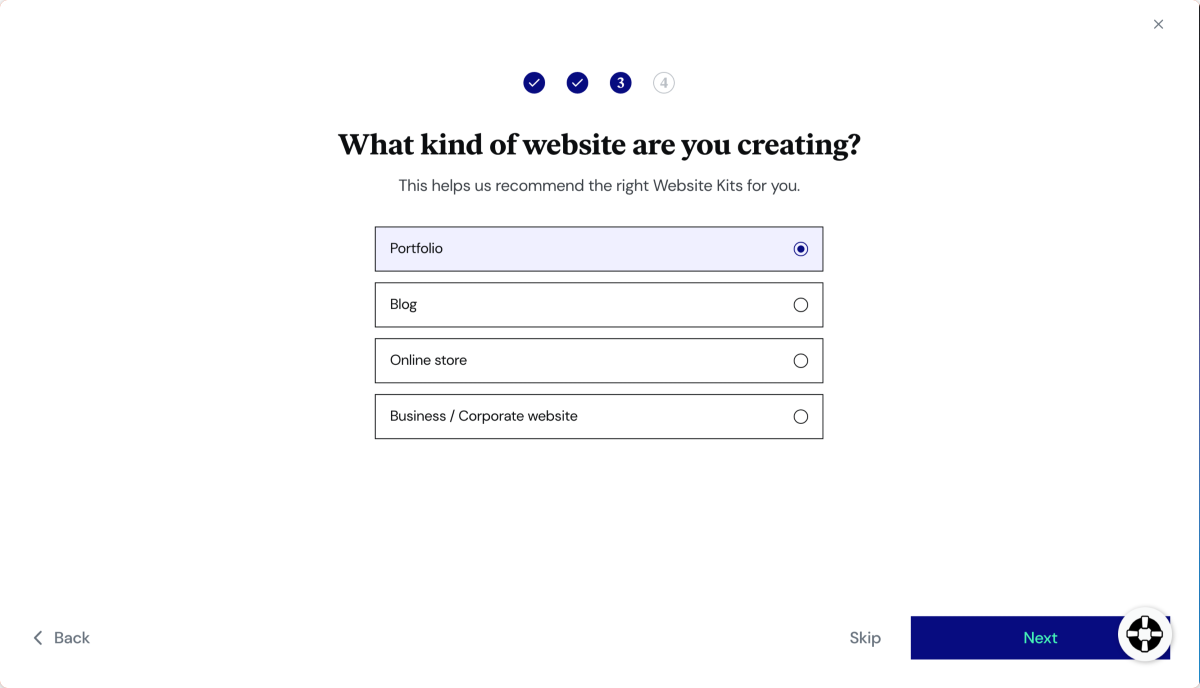
對於我們的 Flovio 網站,我們將使用 Portfolio。
第 3 步:從現成的網站工具包中選擇
在此階段,您將看到根據您選擇的網站類別專業設計的 Elementor 網站工具包。 在我們的案例中,我們看到了令人驚嘆的投資組合網站設計可供選擇。
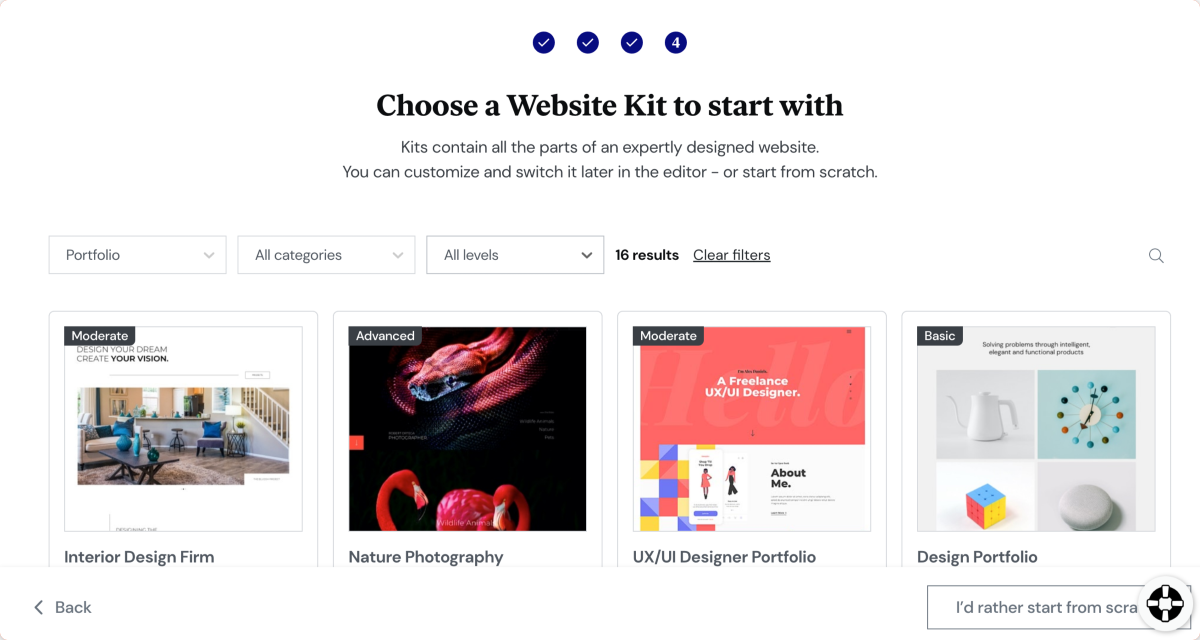
您可以探索可用的模板套件並預覽單個模板在移動設備和平板電腦上的顯示方式。 選擇模板後,單擊Apply Kit按鈕。
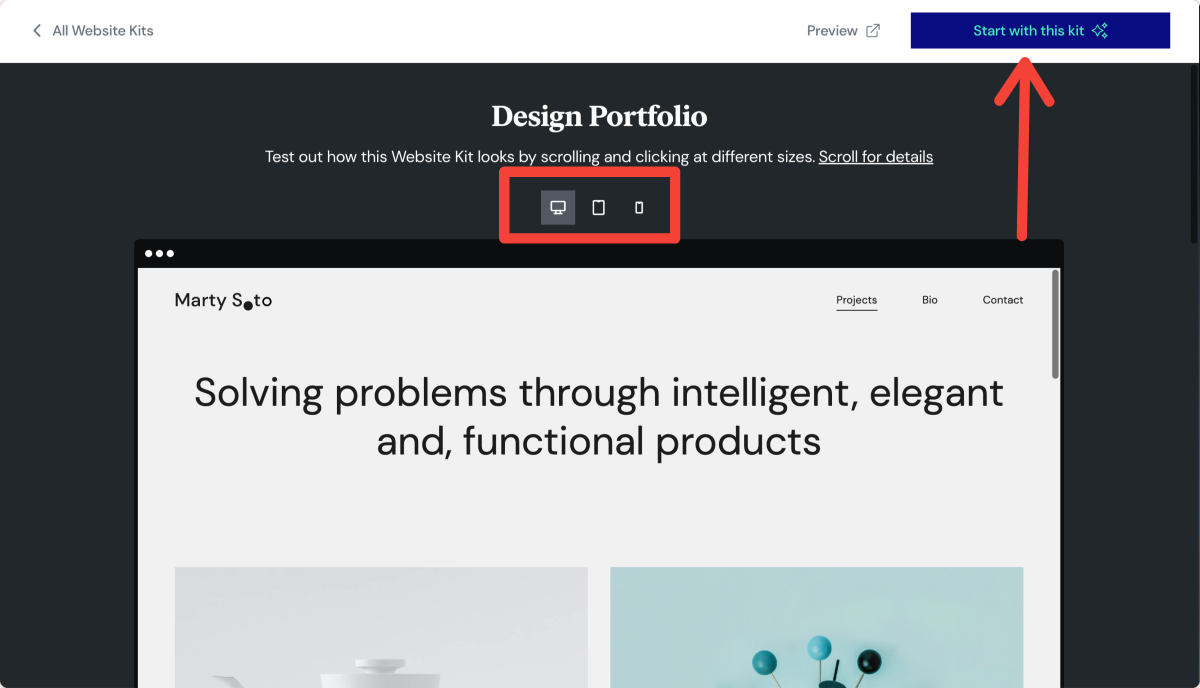
選擇您的網站工具包後,Elementor Cloud 將需要幾分鐘來設置您的網站。 坐下來,讓它發揮它的魔力。

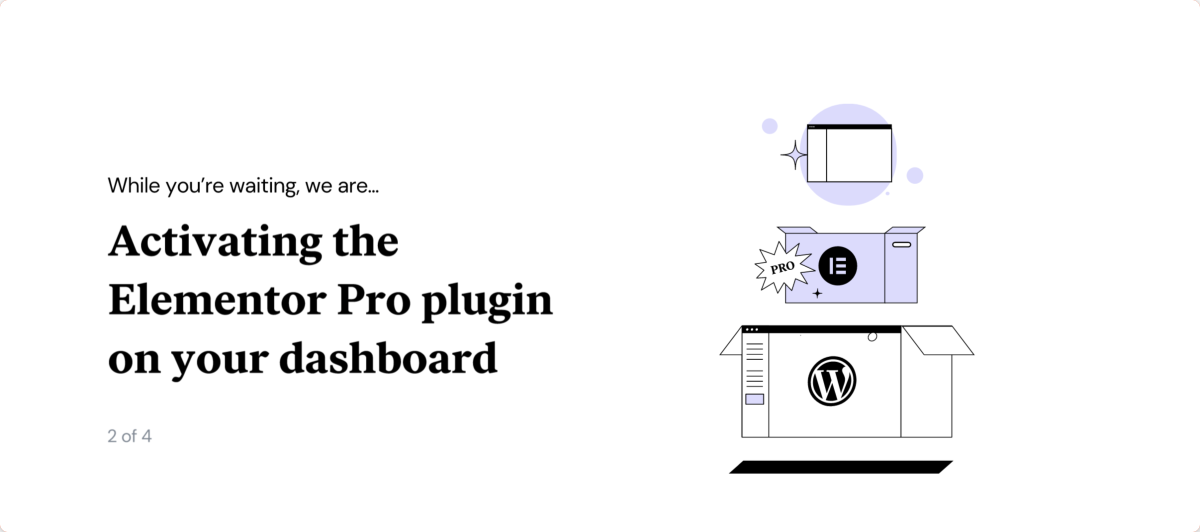
設置完成後,您將被重定向到您帳戶的 Elementor Cloud Dashboard。
您的 Elementor 雲儀表板
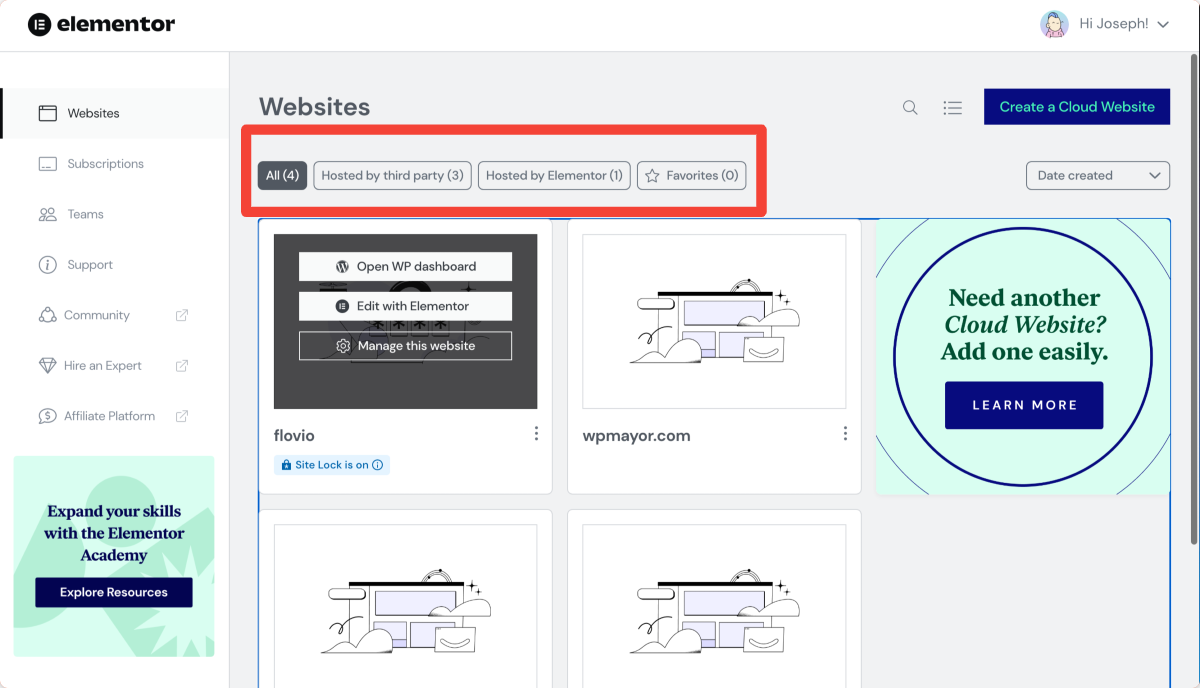
您將在儀表板中顯示的第一件事是您當前正在處理的網站數量。
如果您有由使用 Elementor Pro 的其他 WordPress 託管服務提供商託管的網站,您將在頂部的“由第三方託管”選項卡下看到它們
要查看和訪問您的 Elementor Cloud 網站,請單擊由 Elementor 託管選項卡。
管理您的 Elementor 云網站
如果您將鼠標懸停在新網站上,您會看到三個選項:
- 打開 WordPress 儀表板
- 使用 Elementor 進行編輯
- 管理網站
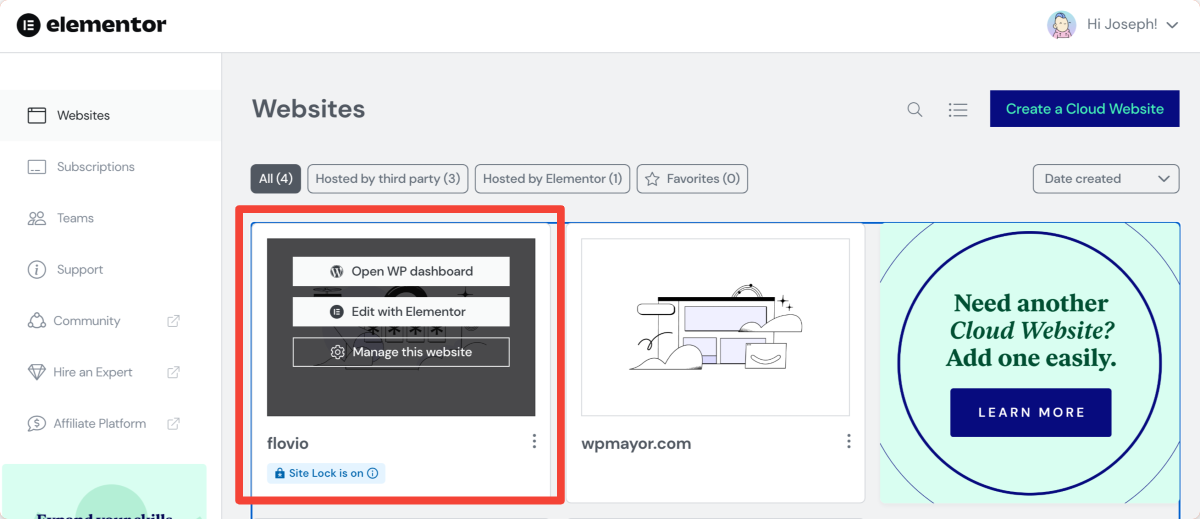
讓我們從底部選項開始。
管理網站
單擊“管理網站”選項卡,該選項卡將帶您進入如下所示的新屏幕。 在這裡,您可以訪問多個選項來管理您的網站。
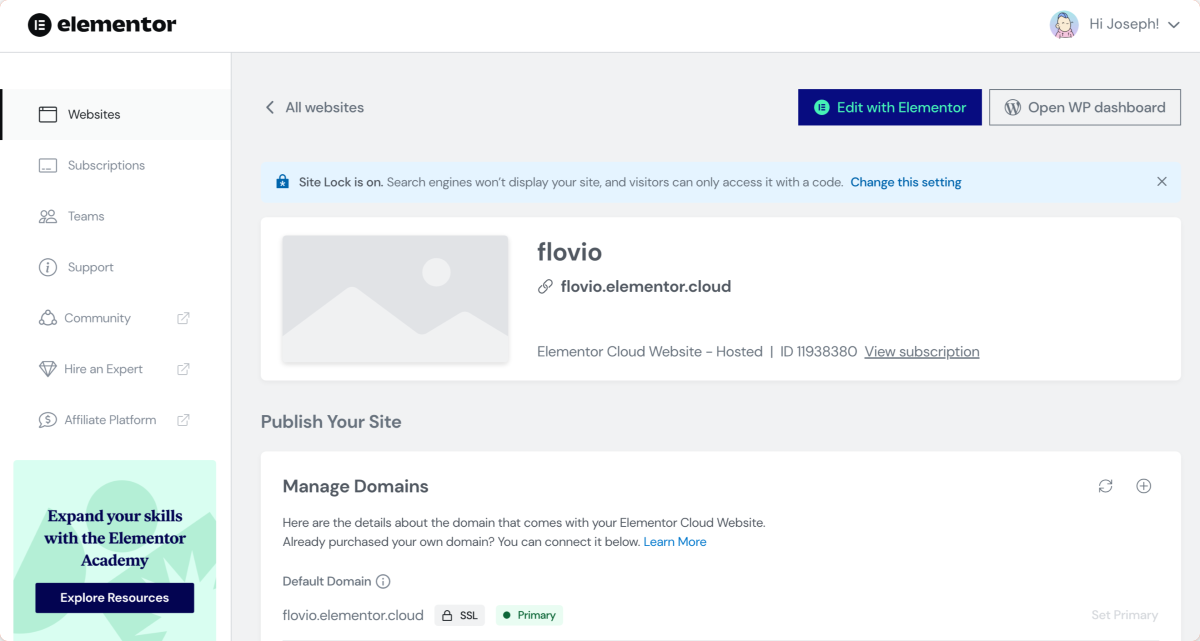
- 您的站點名稱和URL 。
- 管理域區域中的SSL 證書。
- 我們之前提到的您的自定義域選項。
站點鎖定
在您的站點鎖定選項中,您會看到一個與您的團隊共享的Pin 代碼,以便在您的網站正在建設中時訪問它。
站點鎖定功能默認啟用,因此請確保在上線之前將其關閉。
備份
向下滾動到引擎蓋下部分將帶您進入備份選項。
要手動創建備份,請單擊創建新備份鏈接。
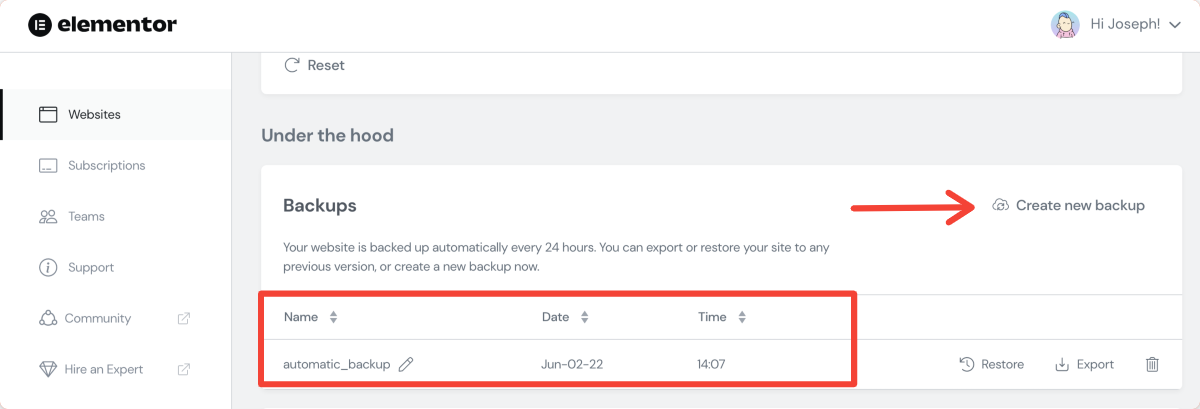
您還可以從本節中的表中檢查您網站的自動備份,這對於最終出現問題並且您需要回滾時非常有用。
現在讓我們檢查Open WordPress 儀表板和Edit with Elementor選項。
使用 Elementor 進行編輯
單擊此選項會將您帶到您網站的主頁,該頁面將在 Elementor 編輯器中打開。
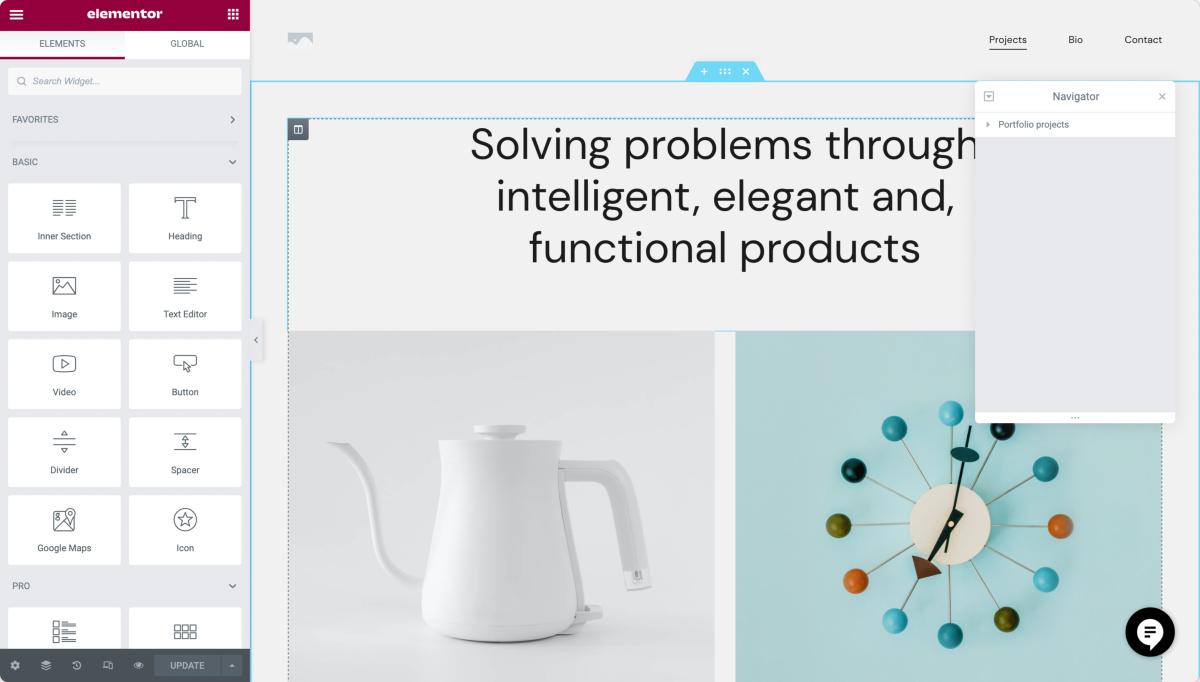
在這裡,您可以看到 Elementor 小部件面板和其他選項,以便您完全自定義網站設計和佈局的各個方面。
這個強大的構建器非常靈活,許多其他工具直接與之集成。 例如,您可以使用 WooFunnels 創建銷售漏斗,使用 LearnDash 構建完整的課程網站等等。
打開 WordPress 儀表板
顧名思義,此選項將打開您的 WordPress 管理儀表板。 儀表板與任何其他 WordPress 網站非常相似,因此這裡沒有什麼新東西要學習。
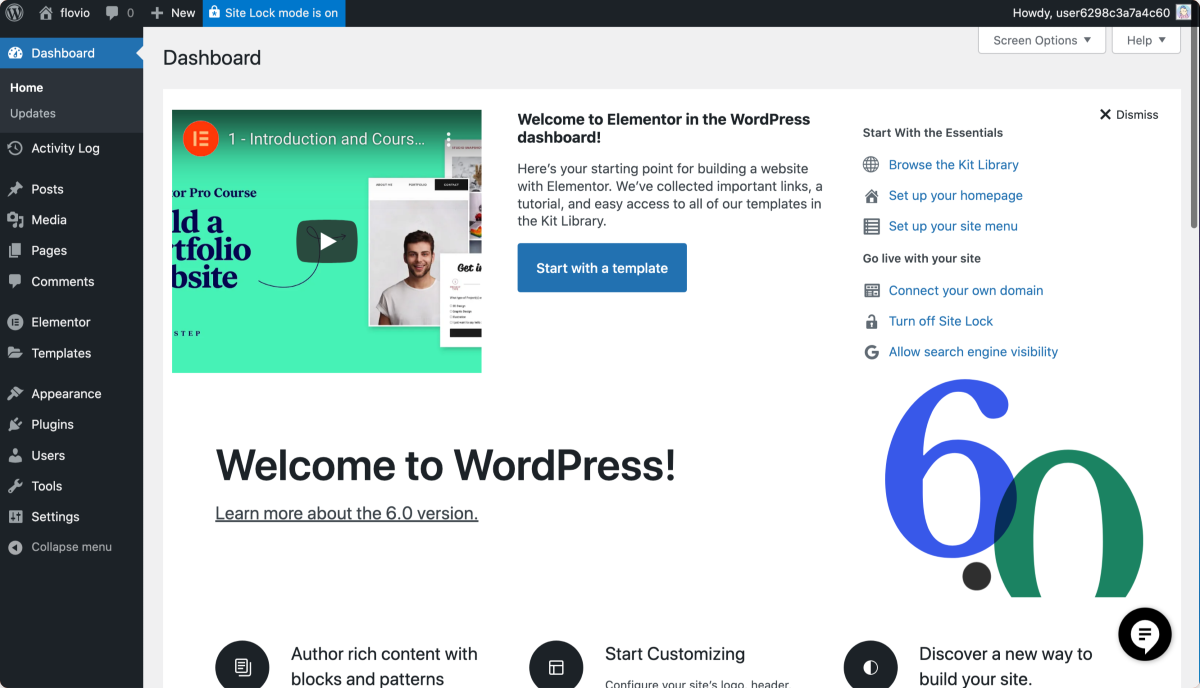
Elementor 確實添加了一些新工具,以使儀表闆對於那些仍然不熟悉 WordPress 和 Elementor 世界的人來說更方便。
您還會注意到一項名為“活動日誌”的新功能,它顯示了您網站上發生的操作的完整列表。 這是一個很棒的安全功能。
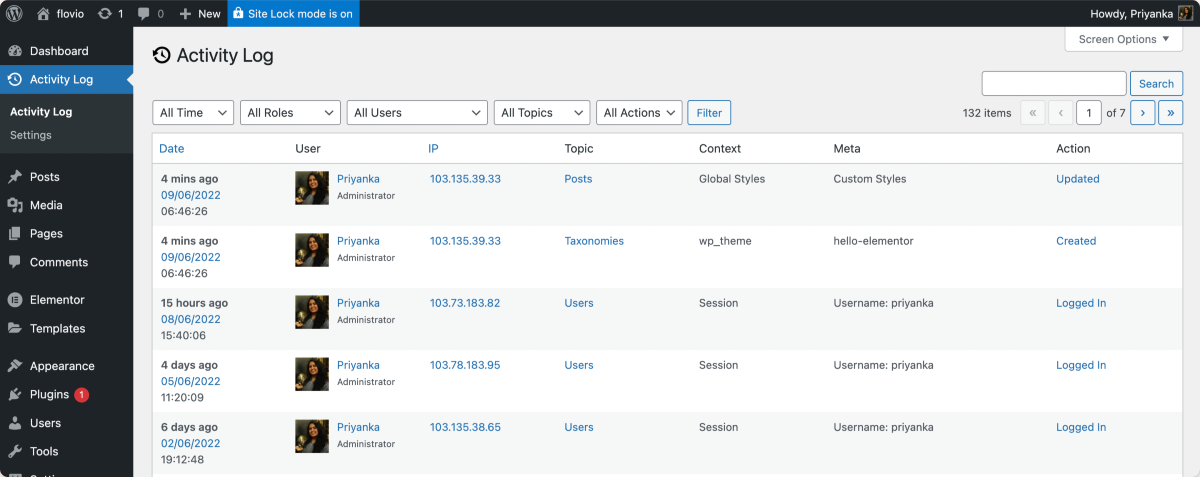
您會注意到的另一個功能是實時聊天支持。 如果您在建站過程中遇到問題,您只需單擊該圖標,即可與 Elementor 的支持專家進行實時聊天。
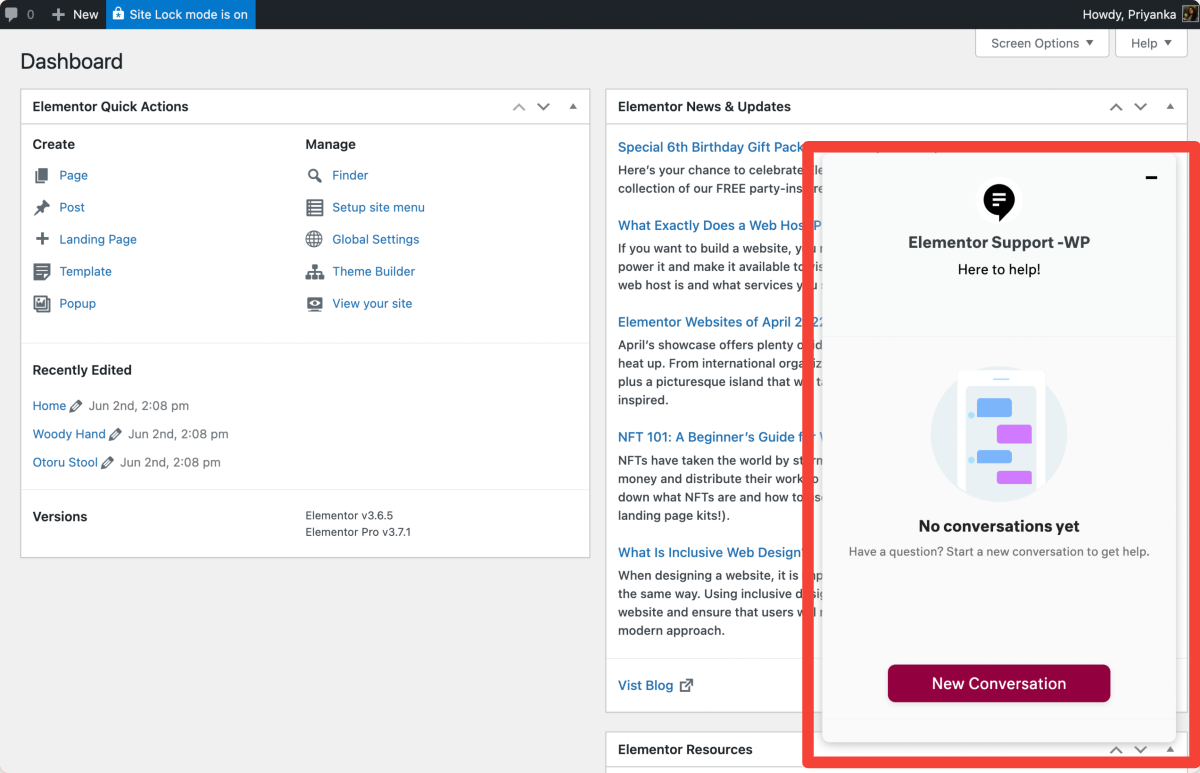
就是這樣! 這些是您開始使用您的第一個 Elementor Cloud 網站所需遵循的步驟。
Elementor Cloud 網站評論:最終想法
在本文中,我們探索了所有功能並查看了一體化 Elementor Cloud 網站的完整功能。
總體而言,這項服務似乎是小型機構和人們構建不需要太多資源但仍需要靈活設計選項的小型網站的理想選擇。
由於帶寬和存儲容量存在限制,在 Elementor Cloud 上維護更大規模的網站將非常困難,儘管我們必須拭目以待,看看他們在未來幾個月如何處理這個用例。
選擇 Elementor Cloud 網站的主要好處之一是其自動 24 小時備份功能。 其他公司或託管服務提供商收取額外費用來創建站點的每日備份,但使用 Elementor Cloud,您可以以非常合理的價格獲得所有內容。
說到安全性和用戶友好性,您的網站可以訪問 Google Cloud 的安全功能,而無代碼構建器使新手用戶的一切變得超級簡單。
我希望這篇評論能幫助您對 Elementor 的云網站產品做出決定,所以如果您準備好嘗試一下,請從這裡開始。
